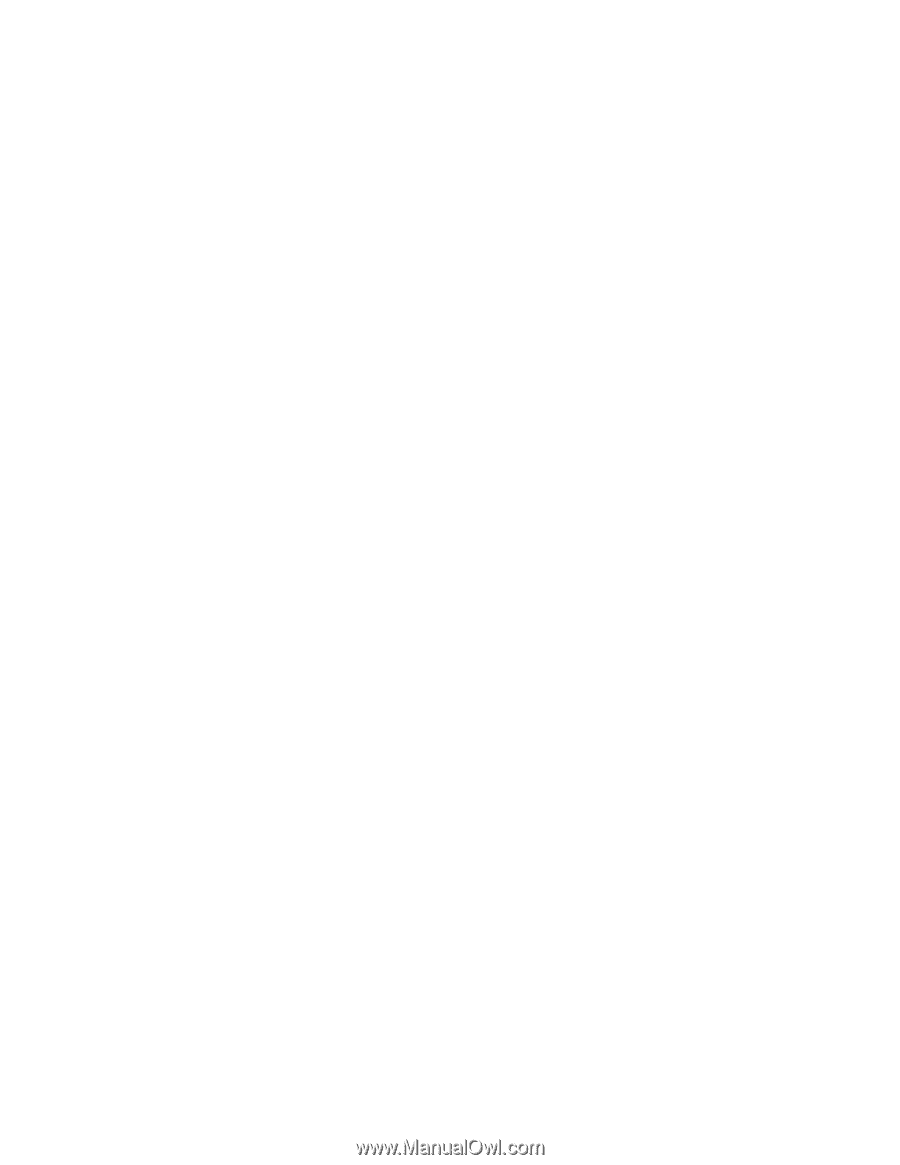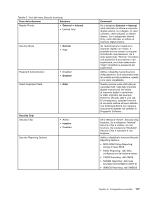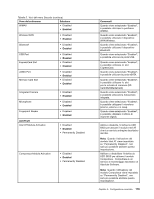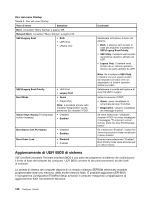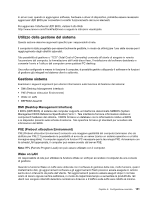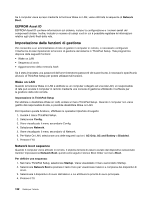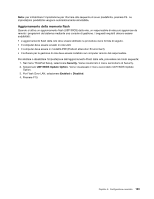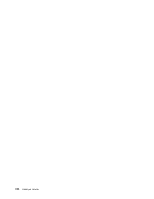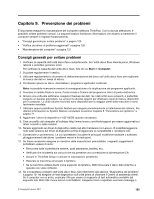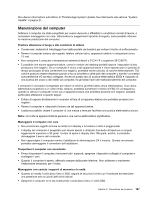Lenovo ThinkPad X1 Hybrid (Italian) User Guide - Page 140
Impostazione delle funzioni di gestione, EEPROM Asset ID, Wake on LAN, Network boot sequence
 |
View all Lenovo ThinkPad X1 Hybrid manuals
Add to My Manuals
Save this manual to your list of manuals |
Page 140 highlights
Se il computer viene acceso mediante la funzione Wake on LAN, viene utilizzata la sequenza di Network Boot. EEPROM Asset ID EEPROM Asset ID contiene informazioni sul sistema, incluso la configurazione e i numeri seriali dei componenti chiave. Inoltre, include un numero di campi vuoti in cui è possibile registrare le informazioni relative agli utenti finali della rete. Impostazione delle funzioni di gestione Per consentire a un amministratore di rete di gestire il computer in remoto, è necessario configurare l'interfaccia di rete impostando le funzioni di gestione del sistema in ThinkPad Setup. Tale programma dispone delle seguenti funzioni: • Wake on LAN • Sequenza di avvio • Aggiornamento della memoria flash Se è stata impostata una password dell'amministratore (password del supervisore), è necessario specificarla all'avvio di ThinkPad Setup per potere utilizzare tali funzioni. Wake on LAN Quando la funzione Wake on LAN è abilitata su un computer collegato ad una rete LAN, un responsabile di rete può avviare il computer in remoto mediante una console di gestione utilizzando il software per la gestione della rete remota. Impostazione in ThinkPad Setup Per abilitare o disabilitare Wake on LAN, andare al menu ThinkPad Setup. Quando il computer non viene gestito dal responsabile di rete, è possibile disabilitare Wake on LAN. Per impostare questa funzione, effettuare le operazioni riportate di seguito: 1. Avviare il menu ThinkPad Setup. 2. Selezionare Config. 3. Viene visualizzato il menu secondario Config. 4. Selezionare Network. 5. Viene visualizzato il menu secondario di Network. 6. Per Wake On LAN, selezionare una delle seguenti opzioni: AC Only, AC and Battery o Disabled. 7. Premere F10. Network boot sequence Quando il computer viene attivato in remoto, il sistema tenterà di essere avviato dal dispositivo selezionato tramite l'impostazione Network Boot, quindi verrà seguito l'elenco Boot Order nel menu Boot. Per definire una sequenza: 1. Nel menu ThinkPad Setup, selezionare Startup. Viene visualizzato il menu secondario Startup. 2. Selezionare Network Boot e premere il tasto Invio per visualizzare l'elenco a comparsa dei dispositivi di avvio. 3. Selezionare il dispositivo di avvio dall'elenco a cui attribuire la priorità di avvio principale. 4. Premere F10. 122 Guida per l'utente